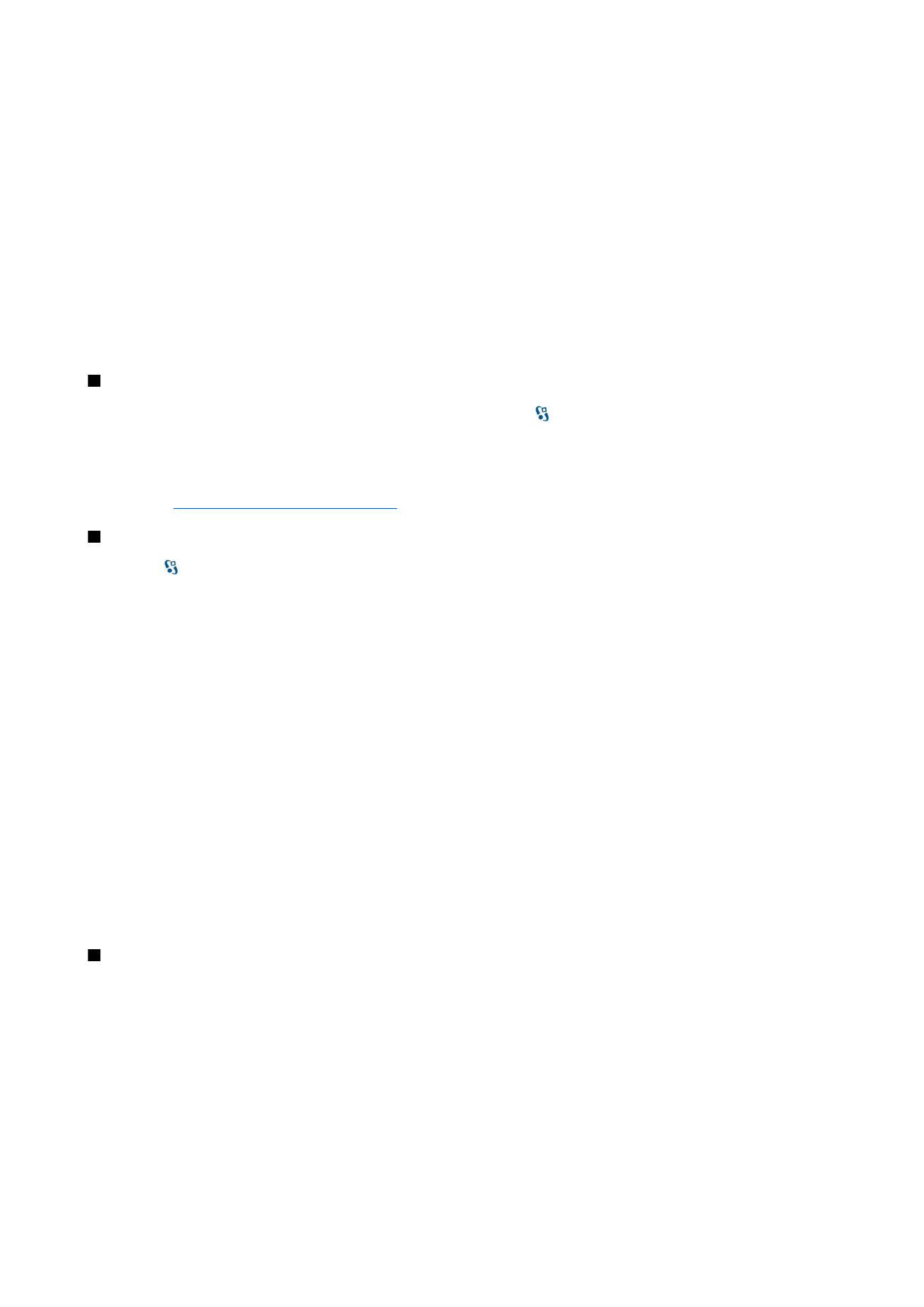
Настроювання точки доступу до Інтернету для WLAN вручну
1. Виберіть >
Інструменти
>
Установки
>
З'єднання
>
Точки доступу
.
2. Виберіть
Опції
>
Нова точка доступу
, щоб створити нову точку доступу, або виберіть вже створену раніше точку
доступу зі списку
Опції
>
Дублювати т. доступу
, щоб використовувати існуючу точку доступу як основу для нової.
3. Визначте наступні установки.
•
Назва з'єднання
— Введіть описову назву з’єднання.
•
Носій даних
— Виберіть
WLAN
.
•
Назва мережі WLAN
— Щоб ввести ідентифікатор набору послуг (SSID), тобто назву, яка ідентифікує конкретну
бездротову локальну мережу, виберіть
Ввести вручну
. Щоб вибрати мережу з-посеред бездротових локальних
мереж в межах досяжності, виберіть
Шукати наз. мереж
•
Стан мережі
— Виберіть
Схована
, якщо мережа, з якою Ви з’єднуєтеся, прихована, або
Відкрита
, якщо вона не
прихована.
•
Режим мережі WLAN
— Якщо Ви вибрали
Інфраструктура
, пристрої можуть з'єднуватися один з одним та з
пристроями у дротовій локальній мережі через точку доступу бездротової локальної мережі. Якщо Ви вибрали
Ad-hoc
, пристрої можуть надсилати та отримувати дані безпосередньо один від одного, і точка доступу до
бездротової локальної мережі не потрібна.
•
Режим захисту WLAN
— Вам потрібно вибрати такий самий режим безпеки, який використовується у точці доступу
до бездротової локальної мережі. Якщо Ви вибрали WEP (еквівалентна дротовій мережі конфіденційність), 802.1x
або WPA/WPA2 (захищений доступ до бездротової локальної мережі), Вам також потрібно настроїти відповідні
додаткові установки.
•
Устан. захисту WLAN
— Редагування установок безпеки для вибраного
Режим захисту WLAN
.
•
Домашня сторінка
— Введіть веб-адресу сторінки, яка буде домашньою, коли використовується ця точка доступу.